Um arquivo ISO do macOS Mojave é um arquivo de imagem de disco que contém o instalador completo do macOS Mojave. É frequentemente usado para criar unidades USB inicializáveis ou para máquinas virtuais como VirtualBox ou VMware. Por exemplo, se você deseja instalar o macOS Mojave em um PC com Windows, você precisará baixar o arquivo ISO do macOS Mojave.
Baixe o instalador do macOS no Windows
Uma maneira fácil de obter o arquivo ISO mais recente do macOS Mojave é baixar o arquivo DMG inicializável do macOS Mojave de iBoysoft DiskGeeker. Em seguida, converta o arquivo DMG para o formato ISO. Desta forma, você não precisa perder tempo fazendo o arquivo DMG você mesmo.
Esse processo é bastante simples. Siga os seguintes passos:
Passo 1: Baixe, instale e inicie o iBoysoft DiskGeeker.
Passo 2: Selecione uma partição interna e clique Obter Imagem.

Passo 3: Escolha o macOS Mojave e clique em Obter.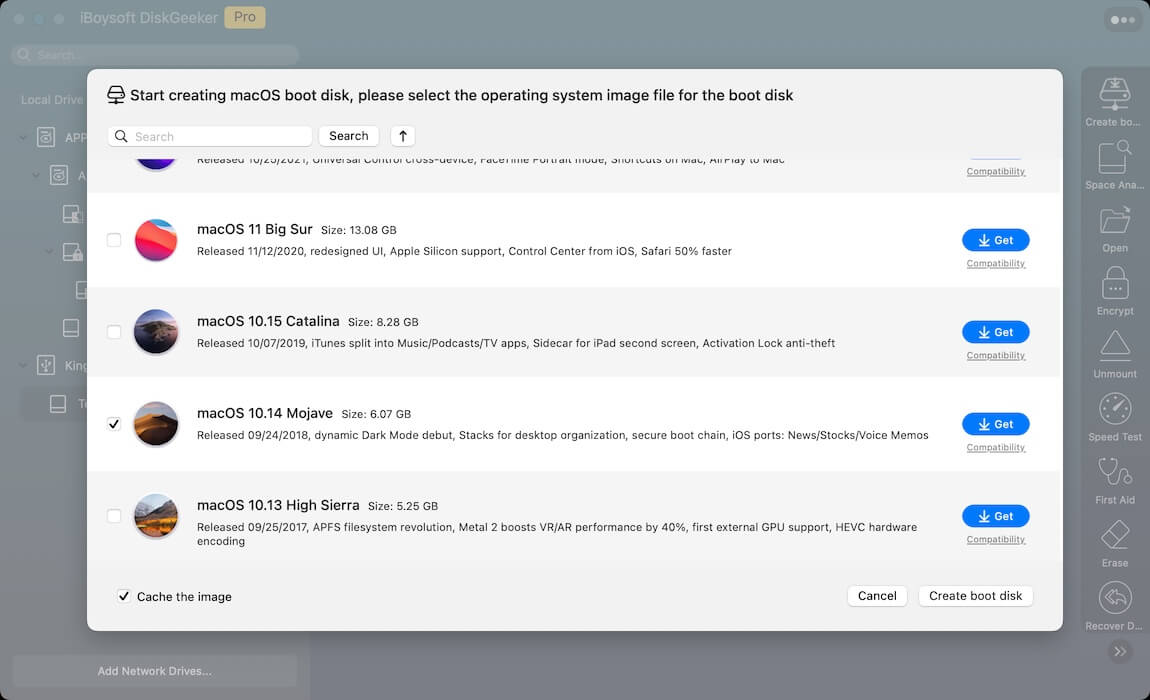
Passo 4: Depois de baixar o macOS Mojave, abra o Terminal.
Passo 5: Execute o comando abaixo para converter o arquivo DMG para o formato .cdr.
hdiutil convert caminho_do_arquivo_dmg -format UDTO -o ~/Desktop/Mojave.cdr
Para obter o caminho do arquivo, arraste e solte o arquivo no Terminal.
Passo 6: Renomeie o formato .cdr para .iso.
mv ~/Desktop/Mojave.cdr ~/Desktop/Mojave.iso
Passo 7: Use o arquivo ISO do macOS Mojave como desejar.
No entanto, se você deseja baixar o arquivo ISO do macOS Mojave diretamente ou criá-lo do zero, continue lendo!
Baixar macOS Mojave ISO diretamente
Se você deseja baixar o macOS Mojave ISO para PC com Windows ou Mac, obtenha-o nos links abaixo:
macOS Mojave ISO para VirtualBox/VMware (archive.org)
Baixar ISO do macOS Mojave 10.14.6 (mediafire)
Baixar ISO do macOS Mojave para PC com Windows (mediafire)
Baixar ISO do macOS Mojave (Google Drive)
Se você deseja baixar as atualizações do macOS Mojave, confira: Download de atualizações do Mac OS.
Compartilhe os recursos para ajudar outras pessoas que estão procurando o arquivo ISO do macOS Mojave!
Como criar um arquivo ISO do macOS Mojave manualmente?
Dicas: A parte mais complicada de criar um arquivo ISO do macOS Mojave é criar o arquivo DMG do macOS Mojave. Se você valoriza seu tempo, pode baixá-lo diretamente do iBoysoft DiskGeeker. Ele fornece DMGs inicializáveis para o macOS High Sierra e versões posteriores.
Siga as etapas a seguir para criar um arquivo ISO inicializável do macOS Mojave, desde que tenha um Mac compatível:
Passo 1: Baixar o instalador completo do macOS Mojave na App Store
Clique em este link para abrir a Mac App Store, em seguida, clique em Obter > Baixar para baixar o instalador completo mais recente do macOS Mojave.
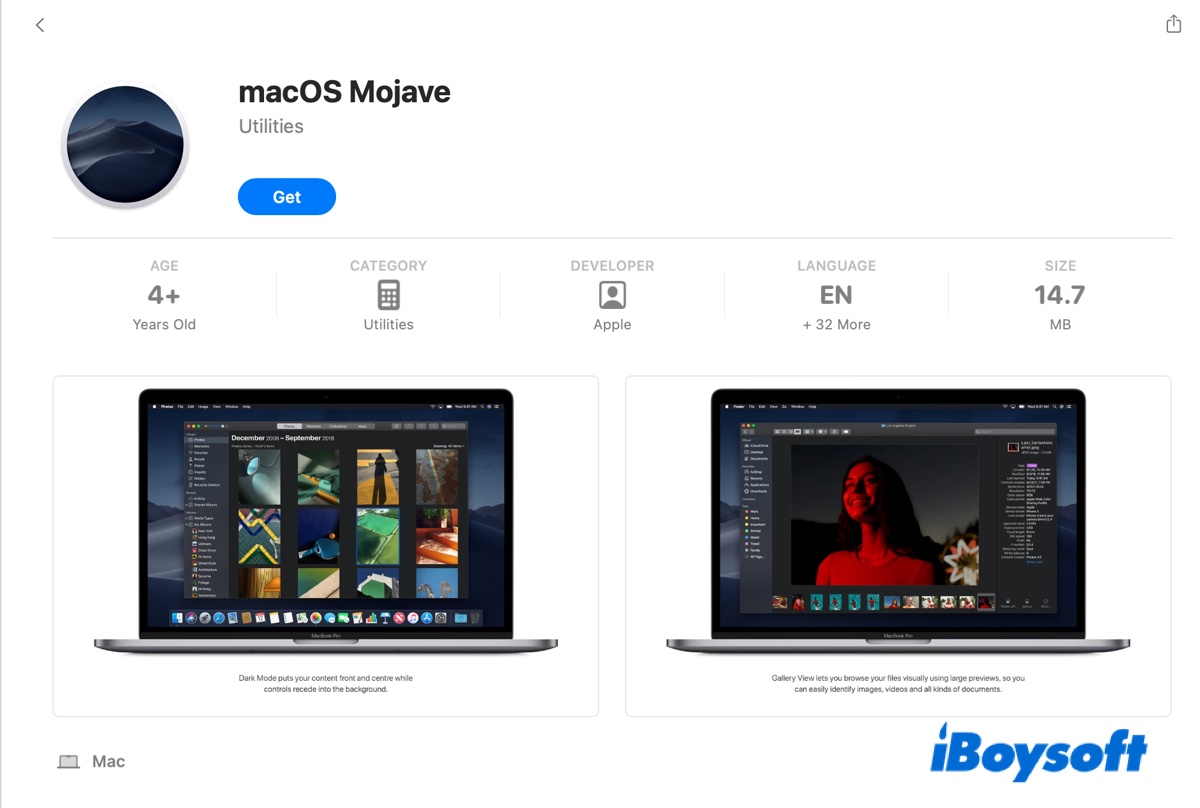
Nota: Se a Atualização de Software indicar "Atualização não encontrada. A versão solicitada do macOS não está disponível", seu Mac não é compatível com o macOS Mojave e não pode ser usado para criar o arquivo ISO.
Após o instalador ser totalmente baixado, você pode encontrá-lo na pasta Aplicativos.
Passo 2: Use o Terminal para criar o arquivo ISO do macOS Mojave 10.14.6
Para criar o arquivo ISO do Mojave, precisamos executar comandos no Terminal. Certifique-se de que o comando esteja correto antes de executá-lo. Caso contrário, pode resultar em perda de dados inesperada.
Lançar Terminal a partir da pasta Applications/Utilities, em seguida copiar e colar o comando abaixo no Terminal e pressionar Enter.
1️⃣ Criar uma imagem de disco:
hdiutil create -o /tmp/Mojave -size 8500m -volname Mojave -layout SPUD -fs HFS+J
- hdiutil: Este é um utilitário de linha de comando no macOS para trabalhar com imagens de disco.
- create: Este subcomando diz ao hdiutil para criar uma nova imagem de disco.
- -o /tmp/Mojave: Isso especifica o local do arquivo de saída e o nome da imagem de disco. Neste caso, criará um arquivo chamado Mojave no diretório /tmp.
- -size 8500m: Isso define o tamanho da imagem de disco para 8500 megabytes.
- -volname Mojave: Isso define o nome do volume da imagem de disco como "Mojave".
- -layout SPUD: Isso especifica o layout da partição. SPUD é um layout comum usado para criar uma única partição.
- -fs HFS+J: Isso define o sistema de arquivos da imagem de disco como HFS+ com journaling ativado.
2️⃣ Montar a imagem de disco:
hdiutil attach /tmp/Mojave.dmg -noverify -mountpoint /Volumes/Mojave
- hdiutil attach: Este comando é usado para montar uma imagem de disco.
- /tmp/Mojave.dmg: Isso especifica o caminho para a imagem de disco que deseja montar.
- -noverify: Esta opção pula a verificação da imagem de disco, permitindo uma montagem mais rápida.
- -mountpoint /Volumes/Mojave: Isso especifica o diretório onde a imagem de disco será montada. Neste caso, será montada em /Volumes/Mojave.
3️⃣ Criar um instalador bootável do macOS Mojave:
sudo /Applications/Install\ macOS\ Mojave.app/Contents/Resources/createinstallmedia --volume /Volumes/Mojave --nointeraction
Quando o Terminal solicitar sua senha, digite sua senha de login e pressione Enter. Observe que a senha não será exibida na tela.
- sudo: Executa o comando com privilégios de superusuário (administrador), o que é necessário para criar um instalador bootável.
- /Applications/Install\ macOS\ Mojave.app/Contents/Resources/createinstallmedia: Este é o caminho para o utilitário createinstallmedia dentro do aplicativo de instalação do macOS Mojave.
- --volume /Volumes/Mojave: Especifica o volume de destino onde o instalador bootável será criado, que neste caso é /Volumes/Mojave.
- --nointeraction: Esta opção permite que o processo seja executado sem prompts, tornando-o adequado para execução automatizada.
4️⃣ Desmontar o volume bootável do macOS Mojave:
hdiutil detach /volumes/Install\ macOS\ Mojave
5️⃣ Converter o arquivo Mojave.dmg para Mojave.cdr:
hdiutil convert /tmp/Mojave.dmg -format UDTO -o ~/Desktop/Mojave.cdr
- hdiutil convert: Este comando é usado para converter uma imagem de disco de um formato para outro.
- /tmp/Mojave.dmg: Este especifica o caminho para a imagem de disco de origem que deseja converter. Neste caso, está localizada no diretório /tmp.
- -format UDTO: Esta opção especifica o formato de saída. UDTO significa "Formato de Imagem de Disco Universal" e é adequado para criar imagens que podem ser gravadas em CD ou DVD.
- -o ~/Desktop/Mojave.cdr: Isto especifica o nome e local do arquivo de saída. A imagem convertida será salva como Mojave.cdr no seu Desktop.
6️⃣ Renomeie o arquivo Mojave.cdr para Mojave.iso:
mv ~/Desktop/Mojave.cdr ~/Desktop/Mojave.iso
- mv: Este comando é usado para mover ou renomear arquivos e diretórios.
- ~/Desktop/Mojave.cdr: Este é o arquivo de origem que deseja renomear. Está localizado no seu Desktop.
- ~/Desktop/Mojave.iso: Este é o novo nome para o arquivo. Após executar este comando, o arquivo será renomeado para Mojave.iso.
Espalhe a informação para ajudar outros a criar um arquivo ISO do macOS Mojave!
